|
Določitev geodetske storitve |

|

|
Na podlagi urejene grafične slike, atributov grafičnih elementov program sam razpozna, katera geodetska storitev se izvaja. Seznam geodetskih storitev generirate z ukazom Grafika > Geodetska storitev. Zaradi izjem, kontrole in nadaljnjih avtomatiziranih procedur v programu GeoPro je ta korak nujen pri pripravi vsakega elaborata zemljiškega katastra. Z ukazom se odpre pogovorno okno Specifikacija geodetske storitve.
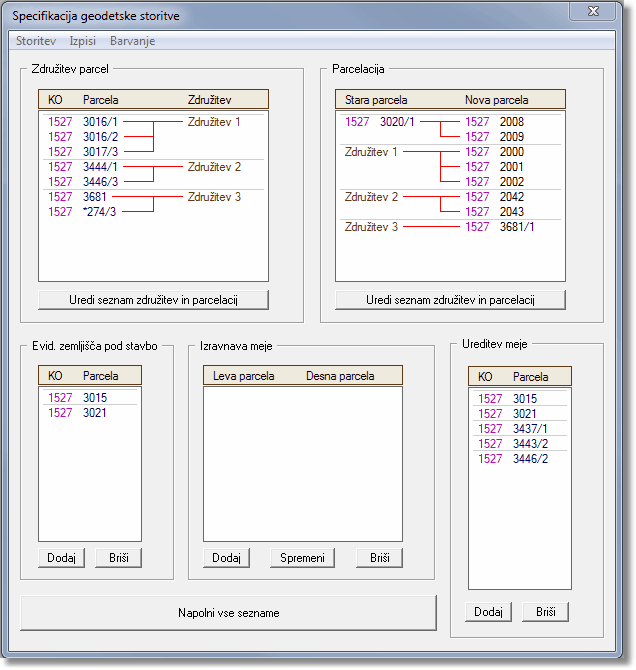
|
Na zgornji sliki je spisek vseh geodetskih storitev sicer pretirano poln, a bistvo seznamov je, da se vsaka geodetska storitev, ki se izvaja, zapiše v ustrezen razdelek. Vse sezname naenkrat napolnite z ukazom Storitev > Napolni vse sezname ali kar z gumbkom v levem spodnjem vogalu. Če kakšna storitev manjka, jo dodajte s klikom na gumb Dodaj, odvečne pa izbrišite z gumbom Briši. Vendar bodite pozorni, ker je največkrat razlog za napako v seznamih v napačnih atributih grafičnih elementov.
Če delate ali popravljate le eno storitev, uporabite ukaz Storitev > Napolni posamezne sezname. Za brisanje celih seznamov sta na voljo ukaza Storitev > Briši vse sezname in Storitev > Briši posamezne sezname.
Vsi seznami so interaktivni - ob kliku na parcelo v seznamu se grafično okno premakne in približa na parcelo v grafiki. Večkrat pride v poštev tudi ukaz Barvanje > V grafiki izberi vse parcele v geodetski storitvi. Tako se bodo izbrali vsi centroidi, ki so napisani v seznamih geodetskih storitev.
Za vizualno kontrolo zajema vseh parcel v sezname geodetskih storitev izberite ukaz Barvanje > Barvaj parcele v geodetski storitvi. Barvanje izključite s ponovnim klikom na isti ukaz.
Iz seznama lahko kreirate dva različna izpisa, in sicer:
Izpisi > Seznam geodetskih storitev |
Izpis parcel po vrstah geodetskih storitev v Word-u |
Izpisi > Kratki seznam |
Seznam vseh parcel v postopku ne glede na vrsto geodetske storitve, uporabno npr. za naslovnico elaborata |
Posebnosti - združitev parcel in parcelacija
Če bi bilo potrebno kljub vsemu ročno popraviti seznama združitev in parcelacij , lahko to storite s klikom na gumb Uredi seznam združitev in parcelacij. Odpre se novo pogovorno okno, kjer lahko po potrebi dodate ali brišete par stara - nova.
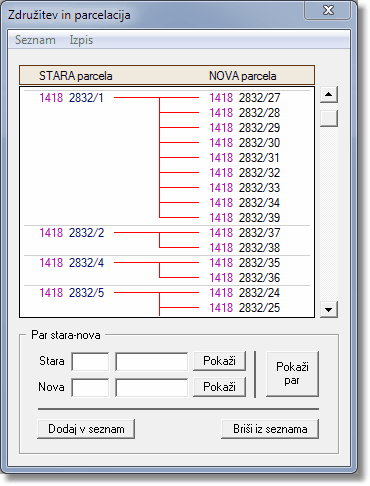
Povezave med starimi in novimi parcelami določite na dva načina:
| • | interaktivno (ročno) z določitvijo parov starih in novih parcel, |
| • | samodejno z orodjem Seznam > Samodejno napolni seznam. |
Pare parcel ročno dodate v seznam tako, da:
| • | vpišete številke starih in novih parcel ali |
| • | kliknete na gumb Pokaži ter kliknete na centroid v grafiki ali |
| • | kliknete na gumb Pokaži par, ter v grafiki najprej kliknete na star centroid, nato pa še na novega. |
Par potrdite z gumbom Dodaj v seznam.
Ko bi želeli imeti pred seboj izpis seznama, ga najprej odprite v Word-u z ukazom Izpis > Seznam geodetskih storitev, nato pa ga po potrebi popravite, shranite in natisnite.
Po potrebi lahko seznam parcel v postopku odprete v tekstovni datoteki z ukazom Izpis > Kratki seznam, kjer se parcele izpišejo v vodoravnem in navpičnem seznamu.
Posebnosti - izravnava meje
V seznamu Izravnava meje je vsaka izravnana meja zapisana v obliki leva parcela - desna parcela, pri čemer je za obe parceli potrebno navesti, koliko kvadratnih metrov je dotična parcela podarila sosednji parceli in koliko kvadratnih metrov je pridobila od sosednje parcele. Če boste v nadaljevanju uporabili ukaz Grafika > Izračun površin > Izravnava meje, se bo ta podatek samodejno vpisal v seznam izravnav.
Če boste razliko površin pri izravnavi izračunali kako drugače (sami), pa morate ta dva podatka obvezno na roke vpisati še v seznam Izravnava meje v pogovornem oknu Specifikacija geodetske storitve (izberite vrstico v seznamu izravnave, kliknite na gumb Spremeni, ter vpišite površine).
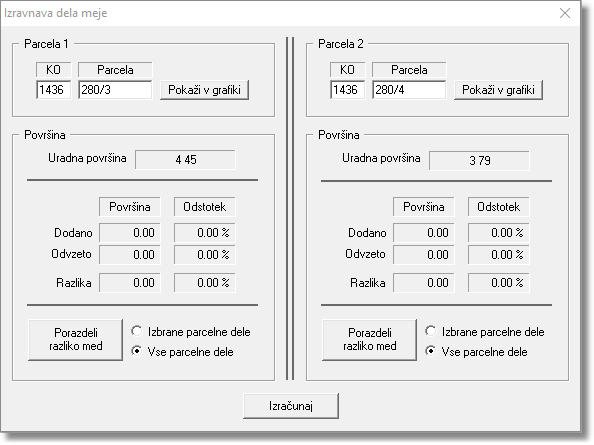
Površine morajo biti vpisane pred izvedbo ukaza Grafika > Sprememba pisnega operata!